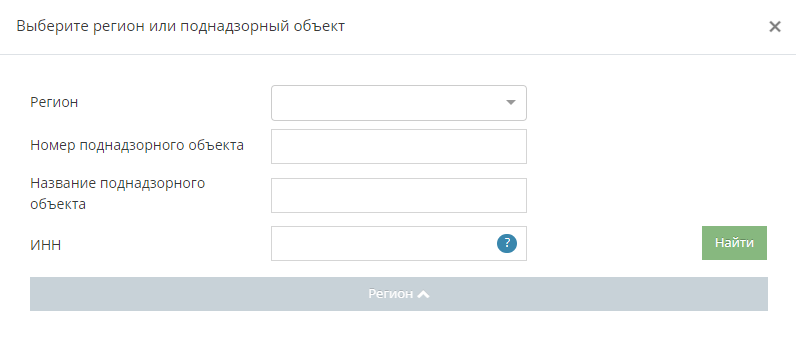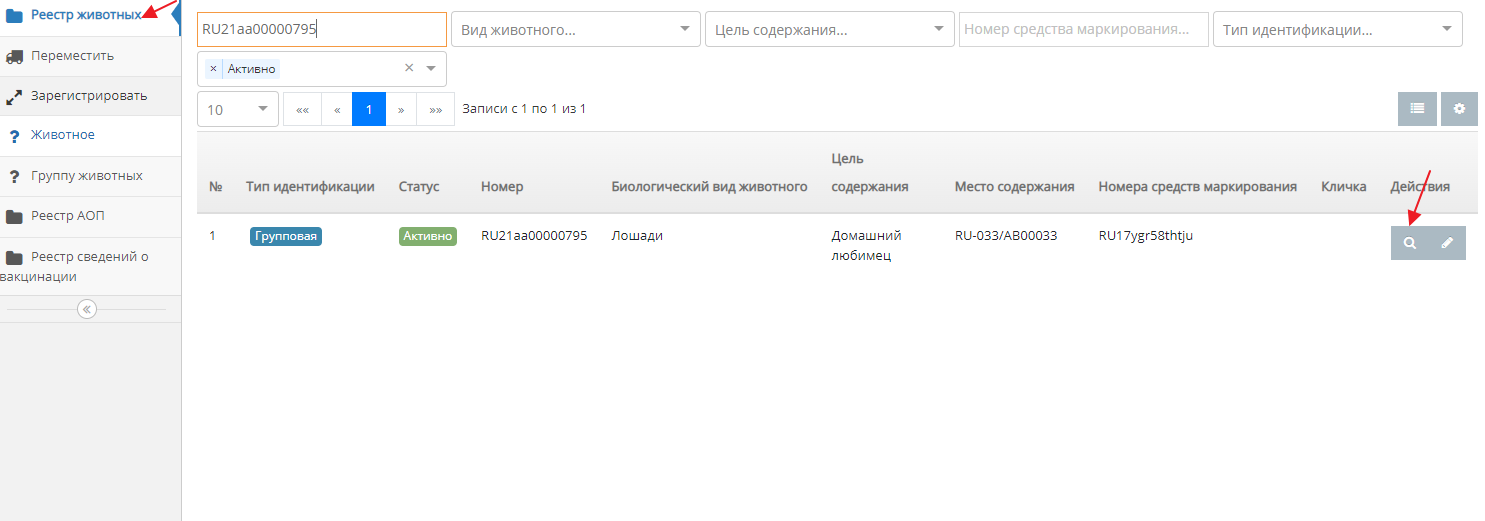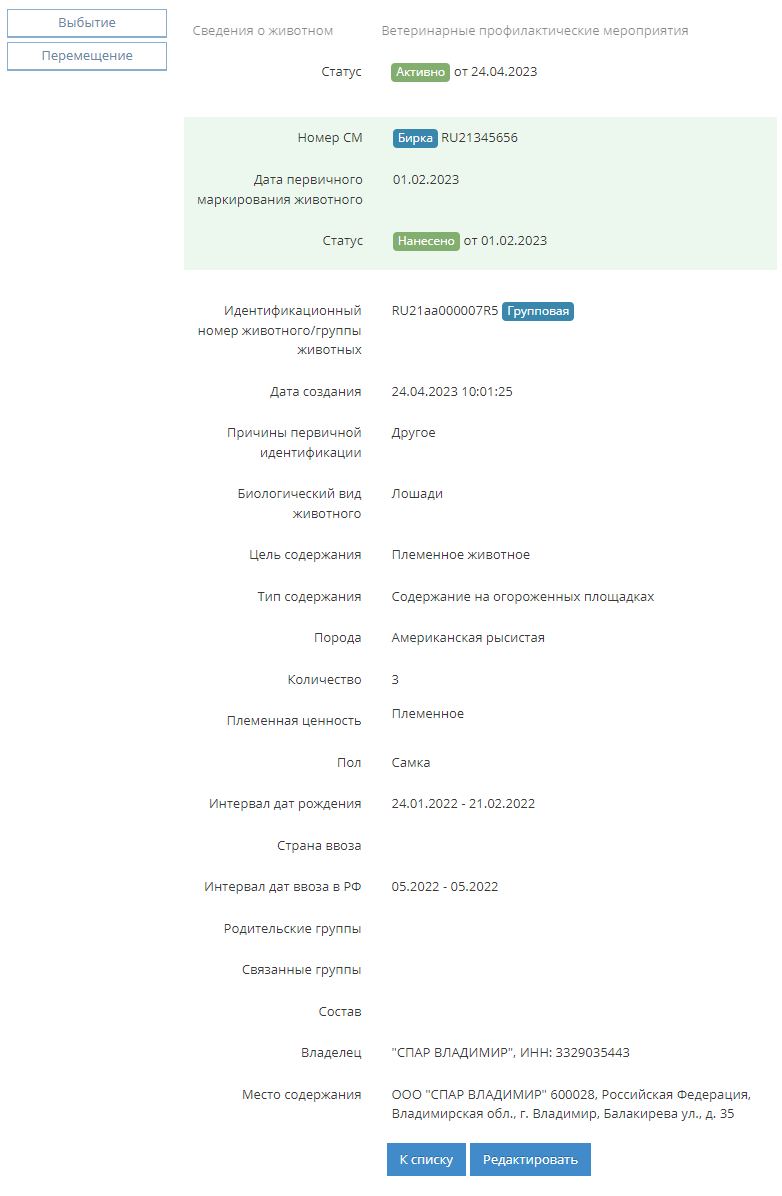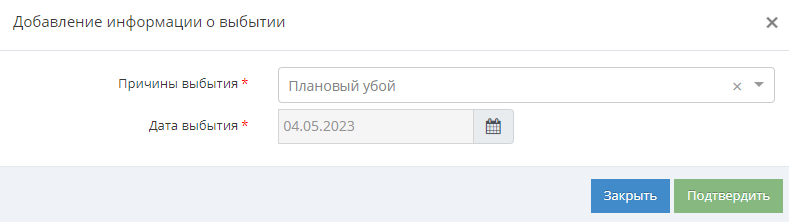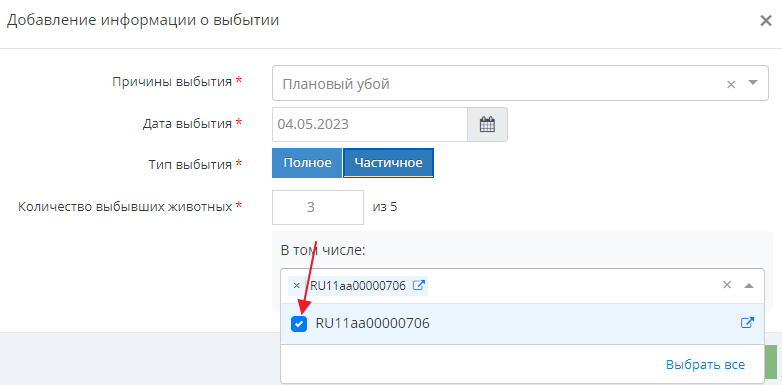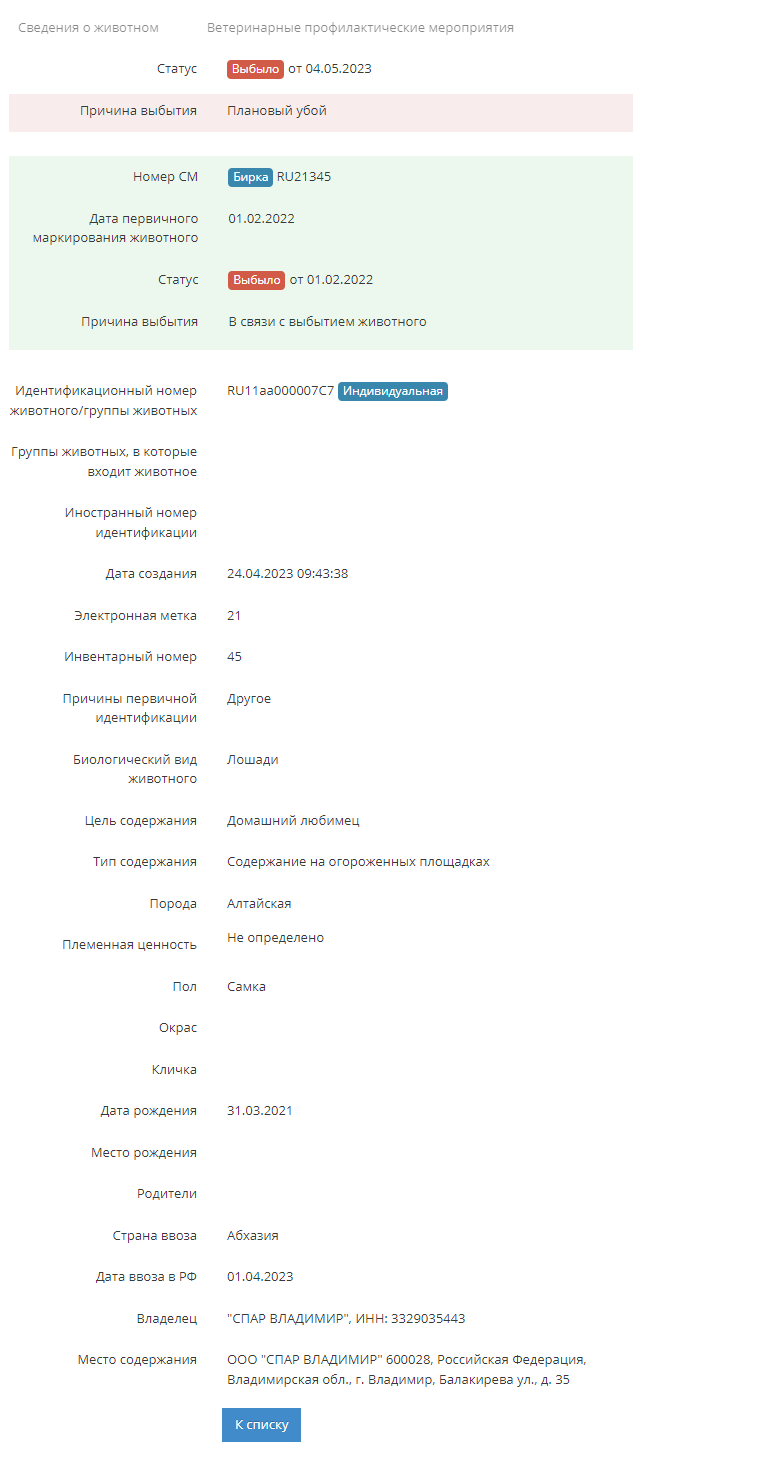Оформление выбытия животных: различия между версиями
Перейти к навигации
Перейти к поиску
| Строка 24: | Строка 24: | ||
# Открыть раздел '''«Реестр животных»''' и в списочной форме найти необходимую карточку зарегистрированного животного/ группы животных для оформления выбытия животного/ группы животных. <br> | # Открыть раздел '''«Реестр животных»''' и в списочной форме найти необходимую карточку зарегистрированного животного/ группы животных для оформления выбытия животного/ группы животных. <br> | ||
# Нажмите на пиктограмму с изображением лупы в списочной форме реестра животных для просмотра карточки зарегистрированного животного/ группы животных (рис. 2). [[Файл:Horriot retirement 2.png|обрамить|центр|Рис. 2. Поиск по реестру животных]] | # Нажмите на пиктограмму с изображением лупы в списочной форме реестра животных для просмотра карточки зарегистрированного животного/ группы животных (рис. 2). [[Файл:Horriot retirement 2.png|обрамить|центр|Рис. 2. Поиск по реестру животных]] | ||
# На странице просмотра карточки выбранного животного/ группы животных нажмите на кнопку '''"Выбытие"''', размещенную слева (рис. 3). [[Файл:Horriot retirement 3.png|обрамить|центр|Рис. 3. Выбытие животного/ группы животных]] [[Файл:Horriot retirement 4.png|обрамить|центр|Рис. 4. Добавление информации о выбытии животного]] [[Файл:Horriot retirement 6.png|обрамить|центр|Рис. 5. Добавление информации о выбытии животных из группы]] | # На странице просмотра карточки выбранного животного/ группы животных нажмите на кнопку '''"Выбытие"''', размещенную слева (рис. 3). [[Файл:Horriot retirement 3.png|обрамить|центр|Рис. 3. Выбытие животного/ группы животных]] [[Файл:Horriot retirement 4.png|обрамить|центр|Рис. 4. Добавление информации о выбытии животного]] [[Файл:Horriot retirement 6.png|обрамить|центр|Рис. 5. Добавление информации о выбытии животных из группы]] В результате откроется страница '''"Добавление информации о выбытии"''' для животного (рис. 4) или страница '''"Добавление информации о выбытии"''' для группы животных (рис. 5). <br> На странице добавления информации о выбытии животного/ группы животных необходимо заполнить следующие сведения: | ||
В результате откроется страница '''"Добавление информации о выбытии"''' для животного (рис. 4) или страница '''"Добавление информации о выбытии"''' для группы животных (рис. 5). | |||
На странице добавления информации о выбытии животного/ группы животных необходимо заполнить следующие сведения: | |||
#:3.1. В поле '''«Причины выбытия»''' выберите значение из выпадающего списка. | #:3.1. В поле '''«Причины выбытия»''' выберите значение из выпадающего списка. | ||
#:3.2. В поле '''«Дата выбытия»''' выберите из календаря или укажите дату вручную в формате дд.ММ.гггг. Для выбора недоступны даты позднее текущей. | #:3.2. В поле '''«Дата выбытия»''' выберите из календаря или укажите дату вручную в формате дд.ММ.гггг. Для выбора недоступны даты позднее текущей. | ||
Версия 11:15, 17 мая 2023
Предназначение операции
Операция предназначена для оформления выбытия идентифицированного животного/ группы животных.
Предусловия и подготовительные действия
Для выполнения операции необходимо соблюдение следующих условий:
- Пользователь должен иметь доступ к компоненту «Хорриот». Предоставить доступ к компоненту может Администратор организации в компоненте «Паспорт» по инструкции. Доступ в компонент могут получить сотрудники следующих организаций:
- Центральный аппарат Россельхознадзора,
- Территориальные управления,
- Ветеринарные управления,
- Станции по борьбе с болезнями животных.
- Животные должны быть зарегистрированы в компоненте «Хорриот».
Для выполнения функции выбытия животного/ группы животных в компоненте «Хорриот» необходимо выполнить следующие действия:
- Выполнить вход в «Хорриот».
- После входа в «Хорриот» необходимо выбрать регион или поднадзорный объект (ПО), на котором будет оформляться выбытие животного/ группы животных (рис. 1).
Основные действия
Для осуществления в системе «Хорриот» операции по выбытию животного/ группы животных возможно выполнение следующих действий:
Добавление информации о выбытии
Для добавления информации о выбытии необходимо выполнить следующие действия:
- Открыть раздел «Реестр животных» и в списочной форме найти необходимую карточку зарегистрированного животного/ группы животных для оформления выбытия животного/ группы животных.
- Нажмите на пиктограмму с изображением лупы в списочной форме реестра животных для просмотра карточки зарегистрированного животного/ группы животных (рис. 2).
- На странице просмотра карточки выбранного животного/ группы животных нажмите на кнопку "Выбытие", размещенную слева (рис. 3). В результате откроется страница "Добавление информации о выбытии" для животного (рис. 4) или страница "Добавление информации о выбытии" для группы животных (рис. 5).
На странице добавления информации о выбытии животного/ группы животных необходимо заполнить следующие сведения:- 3.1. В поле «Причины выбытия» выберите значение из выпадающего списка.
- 3.2. В поле «Дата выбытия» выберите из календаря или укажите дату вручную в формате дд.ММ.гггг. Для выбора недоступны даты позднее текущей.
- 3.3. В поле «Тип выбытия» для группы животных выберите значение «Полное» или «Частичное».
- 3.4. В поле «Количество выбывших животных» укажите количество выбывших животных при частичном выбытии животных из группы. Количество выбывших животных должно быть меньше общего количества животных карточки при частичном выбытии. При полном выбытии количество выбывших животных автоматически заполняется значением общего количества животных карточки.
- 3.5. Поле «В том числе» появляется для группы животных, содержащей индивидуально идентифицированных животных и при выборе типа перемещения "Частичное". В поле отображаются номера индивидуальных карточек животных, входящих в состав групповой карточки с возможностью удаления и выбора необходимой карточки при нажатии на флаг (рис. 6).
- После указания всех сведений нажмите на соответствующую кнопку «Подтвердить». В результате выбытия животного или полного выбытия группы животных статус карточки животного/ группы животных «Активно» и статус номера средства маркирования (СМ) «Нанесено» изменится на «Выбыло» (рис. 7).
Поиск выбывших животных в реестре животных
Заключительные действия
После завершения оформления выбытия животного/ группы животных функция завершается и система готова для повторного выполнения этой функции.
Исключительные ситуации
По техническим вопросам, связанным с работой «Хорриот», обращаться по электронной почте на адрес herriot@fsvps.ru.